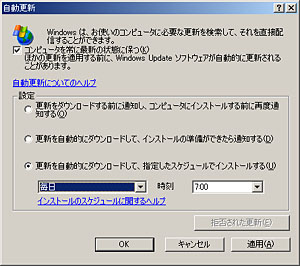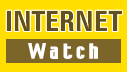 |
記事検索 |
|
|
|||||||||||||||
|
新しいウイルス対策を考える |
|||||||||||||||
|
(8)セキュリティ修正パッチ適用のススメ(前編)
TEXT:大和 哲 |
|||||||||||||||
|
■ウイルス予防の要、セキュリティ修正パッチ システム側のウイルス感染予防対策として、これまでアンチウイルスソフトの利用のほかに、以下の方法を紹介した。
また、Blasterのように、Windowsのサービスのセキュリティホールを突いて感染するウイルスへの対抗策としては、以下の方法を紹介した。
さて、不要なサービスを止めることはできるが、サービスには必要なものも多く、セキュリティホールがあったからといって即座に止められるとは限らない。また、ファイアウォールやルータでポートを塞いでしまえ、といってもインターネットからの接続に利用しているポートで、どうしても開けておかなければならない場合だってあるだろう。そこでもっとも重要な対策「セキュリティ修正パッチを当てる」という対策を行なおう。 この対策はBlaster騒動の際も、もっとも「しなければならない予防対策」として、各サイトや書籍などでも紹介されている、ウイルス感染予防の基本中の基本の対策だ。 Blasterタイプに限らず、多くのウイルスが、OSやInternet Explorer、Windows Media Player、Officeなどのセキュティホールをつくことで感染動作を行なうので、この予防策は多くのウイルスに対して有効だ。 Windowsのセキュリティ修正パッチやOfficeのセキュリティ修正パッチは、それぞれWindows Update機能、Office Update機能が提供されているので、自動実行機能などを使ってこまめにパッチを当てるようにしよう。 これまで提供されているセキュリティ修正パッチを全て当てる場合は、Windows Updateのサイトにアクセスしよう。ここで「更新のスキャン」を選択するとPCがシステム中のパッチの適用状況を確認して、まだ適用されていないパッチをダウンロードしてインストールする作業ができる。 更新のインストールが完了しOSが再起動したら、他にダウンロードすべき更新が残っていないか、再度Windows Updateサイトで更新をチェックし、全て完了していることを確認しよう。 Windows XPの場合、「マイコンピュータ」のプロパティを開き、「自動更新」タブを選択するとWindows Updateの設定を確認できる。ここで、「コンピュータを常に最新の状態に保つ」にチェックが入っていることを確認しよう。なお、常に電源が入っているPCで、昼休みなど決まった時間に席を離れることがわかっているならば、更新は自動的にダウンロードして、指定したスケジュールでインストールする設定にしておくと、手間も省け、重要パッチをシステムに自動インストールできるのでおすすめだ。 Windows 2000の場合は、コントロールパネルの「自動更新」から同様の設定が行なえる。
■再インストール時に注意 ウイルス対策がかなり広まり、また、対策を取るプロバイダーや組織なども多くなったことで、現在ではBlaster、Welchiaなどのウイルスの活動はかなり下火になった。しかし、現在もたまにネットワーク上にこのようなウイルスに感染しているPCが存在することがある。ウイルス未対策のPCや、まれにコントローラにNT系のWindowsが入っている機械(ネットワーク接続可能なコピーとFAXの複合機など)が盲点になり感染している、などというケースがあるようだ。 このような感染PCがいまだに放置されているのは論外で、早めに処置をしていただきたいものだと思うが、それとは別に、Blasterウイルス感染で注意したいことがある。それは、OSを再インストールしたときだ。 再インストールしたばかりのPCには、当然のことながらセキュリティ修正パッチが一切当てられていないため、もしネットワーク上に、未だにウイルス感染しているPCがあると、Blasterタイプのウイルスに感染してしまう。 最新のメーカー製PCでは既にBlasterの利用するサービスのセキュリティホールが修正された状態で販売されているものもあるが、新品のPCでは基本的に最新のセキュリティ修正パッチは当たっていないものと考えた方がいいだろう。そのほか、自作PCを組んでOSをインストールする場合、PCの調子が悪くてリカバリーCDを使ってOSからインストールし直した場合、PCをメーカー修理に出してWindowsが再インストールされた場合など、いずれもOSはセキュリティ修正パッチが当てられていない状態だ。この状態のPCをLANに接続してしまうと、あっという間に、PCがウイルス感染した、というようなことになりかねない。 このようなことがないように、新しいPCを導入する時やOSの再インストールを行なった場合には、Blasterウイルスに感染しないよう対策をしてから、ネットワークに接続する必要がある。 ネットワークに接続する前のウイルス対策だが、これにはいくつかの方法が考えられる。一番お手軽なのはパーソナルファイアウォール機能を使う方法だ。 Windows XPでは、OS標準で簡易ファイアウォール機能が搭載されているので、この機能をONにする。Windows 2000では、市販のパーソナルファイアウォールソフトを購入し、インストールして、ファイアウォール機能をONにしておくといいだろう。 その後、Windows のService Pack、セキュリティ修正パッチをPCにインストールして、ウイルスの利用するサービスのセキュリティホールを塞ぐ。 ファイアウォールが有効になっていれば、PCをネットワークに接続してセキュリティ修正パッチなどをPCに適用して大丈夫だ。Windows Upadte機能を使って、最新のセキュリティ修正パッチを適用しよう。 なお、この後、たとえばファイル共有やネットワークプリンタを使うような場合は、Windows XPのファイアウォール機能では使えなくなってしまうなどの問題が起きる。したがって、ファイアウォールのルールを設定したり、ファイアウォール機能を解除するなどの対策を取ったほうがいいだろう。個人的には、Windows XPの簡易ファイアウォール機能でルール作りをするのはかなり厄介なので、解除して、オンラインソフトか市販のファイアウォールソフトを入れることをお勧めしたい。 なお、WindowsのService Packは、インターネットからダウンロードできるが、そのほか、CD-ROMで入手する方法もある。ダイヤルアップで接続しているような場合は、CD-ROMで入手しておくのも便利かもしれない。 Windows XPの場合、9月20日から10月までの予定で全国のパソコンショップなどで、「Windows XPセキュリティ対策CD-ROM」としてWindows XPのService Pack 1aと9月末までのセキュリティ修正パッチが収録されたCD-ROMが配布されていた。今現在もこのCD-ROMをパソコンショップ店頭などで見かけることがあり、これをもらってくるのが入手法としては一番手軽だ。
そのほか、このCD-ROMはマイクロソフトから直接入手する方法もある。送料が480円かかるが、マイクロソフトのオーダーセンターから注文が可能だ。オフラインの場合はFAXを使っての注文なども受け付けているようなので、以下の窓口に問い合わせてみるといいだろう。
- ページの先頭へ-
|